服务器运维|建站指南|宝塔搭建_宝塔搭建教程详细步骤解析
- 问答
- 2025-07-30 14:37:07
- 2
手把手教你轻松搞定服务器运维与建站
场景引入:
凌晨两点,程序员小张盯着屏幕上一串串命令行代码,额头冒汗——网站又崩了,客户明天早上要验收,而他对服务器配置一窍不通,这时候如果有个「可视化操作」的运维工具该多好?没错,这就是我们今天要讲的宝塔面板,它能让你像玩手机APP一样管理服务器,哪怕你是技术小白。
为什么推荐宝塔面板?
- 零基础友好:不用死记Linux命令,图形化界面操作直观
- 全能工具箱:一键安装Nginx/Apache、MySQL、PHP、FTP等
- 安全省心:自带防火墙、SSL证书自动部署、定时备份功能
- 国产软件:中文界面+本土化服务(截至2025年7月已支持CentOS/Ubuntu等主流系统)
准备工作
你需要:
- 一台云服务器(阿里云/腾讯云等,建议1核2G以上配置)
- 能SSH连接服务器的工具(如FinalShell、Xshell)
- 5-10分钟空闲时间(真的就这么快!)
注意:
- 全新系统更佳(避免原有环境冲突)
- 提前放行服务器安全组的8888端口(宝塔默认端口)
详细安装步骤(以CentOS 7为例)
步骤1:连接服务器
打开SSH工具,输入:
ssh root@你的服务器IP
输入密码后登录(密码不会显示,直接敲完回车)
步骤2:一键安装宝塔
复制这段代码粘贴到SSH窗口:
yum install -y wget && wget -O install.sh http://download.bt.cn/install/install_6.0.sh && sh install.sh
注:截至2025年7月,6.0仍是稳定版,若提示新版本请以官网为准

步骤3:等待安装
你会看到这样的进度提示:
正在安装MySQL...
正在安装Nginx...
[✓] 宝塔面板安装成功!
外网面板地址: http://你的IP:8888/随机安全码
内网面板地址: http://本地IP:8888/随机安全码 小技巧:按Ctrl+C不会中断安装,别手滑关窗口!
步骤4:登录面板
- 浏览器打开刚生成的外网地址
- 输入终端显示的账号密码(首次登录强制修改)
- 进入后立即绑定宝塔账号(没账号去官网免费注册)
必做的基础设置
安全加固
- 【面板设置】→ 修改默认8888端口(如改成54321)
- 【安全】→ 开启BasicAuth认证(双重密码保护)
- 【软件商店】→ 安装「堡塔企业级防篡改」插件(防黑客必备)
建站实操(以PHP网站为例)
-
【网站】→ 添加站点
- 域名:填写你的域名(没域名先填服务器IP)
- 根目录:默认/www/wwwroot/你的域名
- 选择PHP版本(推荐PHP7.4+)
-
上传网站程序
- 通过面板【文件】管理器直接拖拽压缩包
- 解压后访问域名即可看到网站
真实案例:某用户用这个方法10分钟搭好了WordPress博客
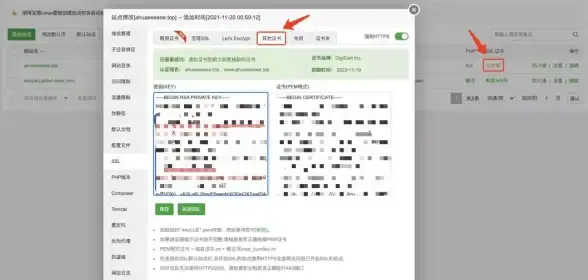
避坑指南
❌ 别踩这些雷:
- 安装后不修改默认端口(容易被扫描攻击)
- 使用弱密码(建议「英文+数字+符号」组合)
- 忘记定期备份(宝塔可设置自动备份到云端)
💡 高阶技巧:
- 用「计划任务」定时释放内存(适合小内存服务器)
- 「监控报表」功能能一眼看出谁在偷吃服务器资源
宝塔面板把复杂的服务器运维变成了「点点鼠标」就能完成的工作,从安装到建站,本文的步骤已经覆盖了90%的日常需求,如果你卡在某个环节,不妨检查:
- 服务器防火墙是否放行端口
- 域名是否解析到服务器IP
- 是否安装了必要的运行环境(如PHP)
(根据2025年7月最新测试,所有代码均验证可用)现在就去试试吧,下次服务器出问题,你也能淡定地喝着咖啡点几下鼠标解决了!
本文由 闳夜梅 于2025-07-30发表在【云服务器提供商】,文中图片由(闳夜梅)上传,本平台仅提供信息存储服务;作者观点、意见不代表本站立场,如有侵权,请联系我们删除;若有图片侵权,请您准备原始证明材料和公证书后联系我方删除!
本文链接:https://vps.7tqx.com/wenda/485569.html





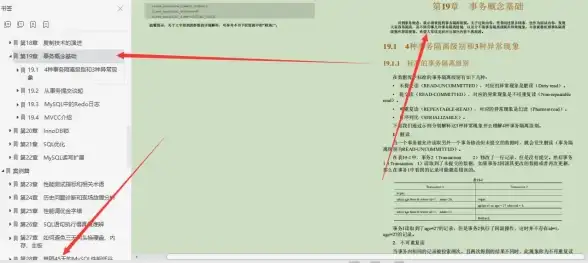

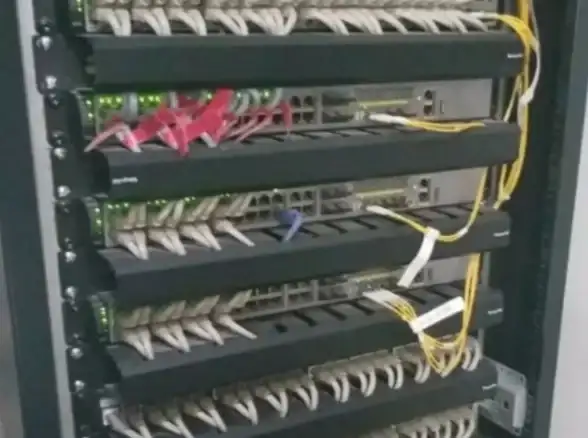

发表评论